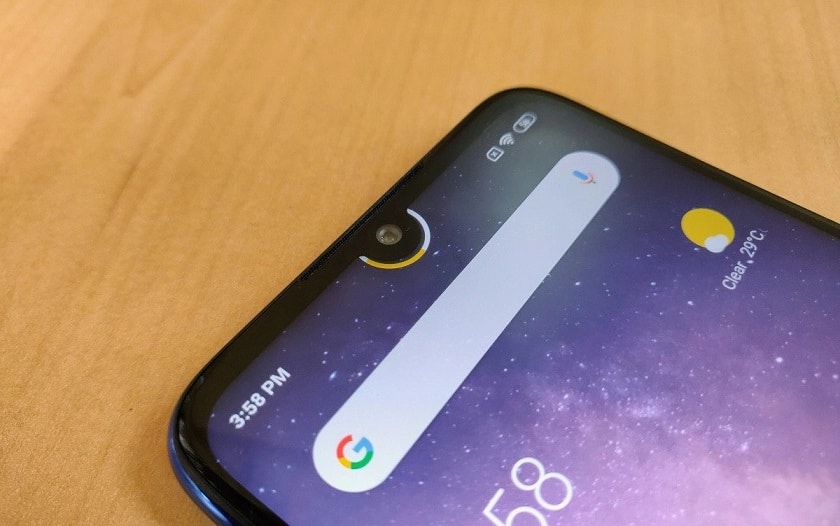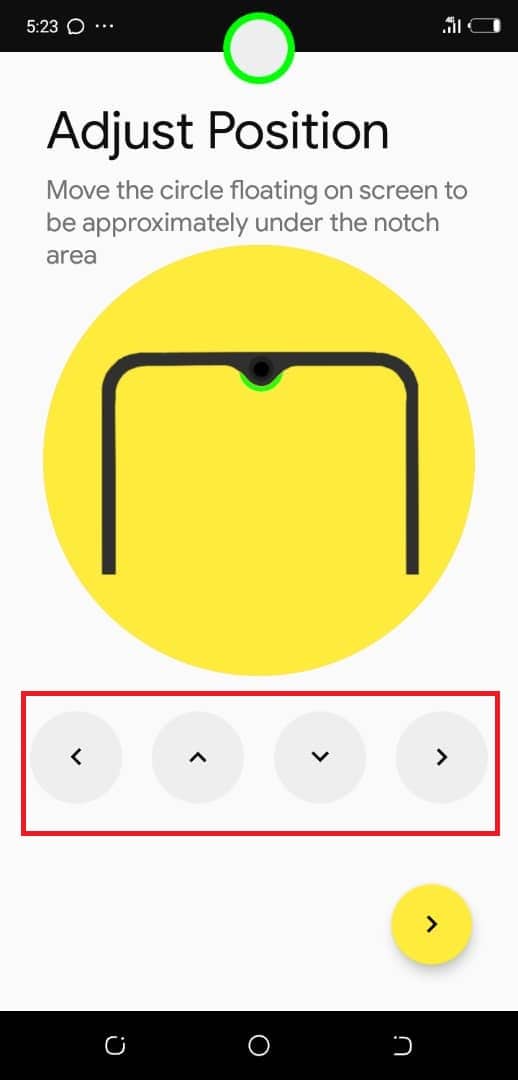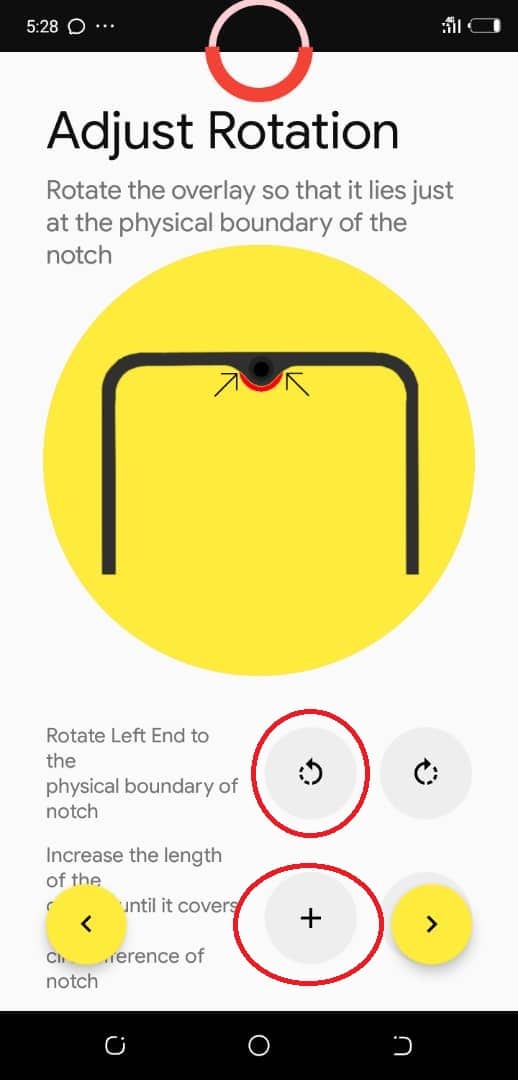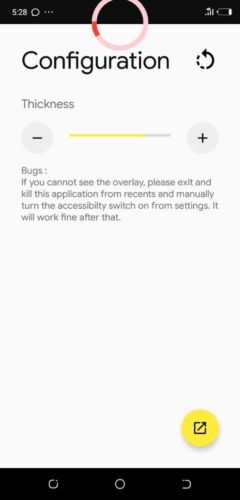Notch Pie affiche le niveau de batterie autour de l’encoche de votre smartphone, téléchargez l’APK
Si l'encoche de votre smartphone vous indispose ou si vous recherchez un moyen amusant de l'exploiter, il existe une application du nom de Notch Pie qui permet de transformer l'encoche circulaire de n'importe quel smartphone en indicateur de batterie. On vous montre comment faire.
Une application baptisée Energy Ring publiée il y a quelques semaines sur le Play Sore permet de mettre à profit l'encoche du Galaxy S10 en le transformant en indicateur de batterie. Il semble que l'idée a inspiré un autre développeur. Une nouvelle application proposée sur le forum XDA Developers apporte la même fonctionnalité à n'importe quel smartphone pour peu que son encoche soit circulaire comme celle du Huawei P30 Pro ou du OnePlus 6T.
Comment télécharger l'APK de Notch Pie et utiliser l'encoche de votre smartphone comme indicateur de batterie ?
Pour le moment, Notch Pie n'est pas encore disponible sur le Google Play Store. L'application est en version bêta et téléchargeable sous la forme d'un fichier APK depuis le site XDA Developers. Une fois téléchargée, vous n'avez qu'à l'installer en suivant notre tutoriel sur l'installation des fichiers APK.
Donnez les autorisations nécessaires au fonctionnement de l'application. Vient ensuite l'étape de la configuration qui en soi est assez facile, mais l'interface est en anglais. Pour ceux qui ne sont pas familiers avec la langue de Shakespeare, voici comment procéder :
1ère étape : ajustez la position du cercle autour de l'encoche
Notch Pie vous guidera étape par étape pour configurer l'indicateur. La première consiste à positionner correctement l'indicateur autour de l'encoche. Utilisez les touches directionnelles sur l'écran pour placer le cercle autour du notch. L'exercice vous sera demandé à deux reprises, en mode portrait et en paysage.
2e étape : réglez les limites de la jauge
Il faut à présent délimiter la ligne de début et de fin de la zone de remplissage de l’inducteur de batterie. Pour ce faire, appuyez sur le bouton directionnel de gauche pour diriger le trait rouge dans le coin supérieur gauche de l'encoche et appuyez sur le bouton plus (+) pour remplir le cercle.
3e étape : configurez l'épaisseur de la jauge
Enfin, la dernière étape consiste à configurer l'épaisseur de l’indicateur de batterie. Vous pouvez l’agrandir sur seulement 4 niveaux. À vous de trouver l'épaisseur qui vous convient.
Pour finir, il n'est pas possible de configurer le diamètre du cercle qui sert d'indicateur de batterie. Il n'est donc pas possible d'adapter parfaitement le cercle à la taille de toutes les encoches possibles. Vu que l'application n'est qu'en phase bêta, il ne reste plus qu'à espérer que son développeur ajoutera cette possibilité dans une future mise à jour.